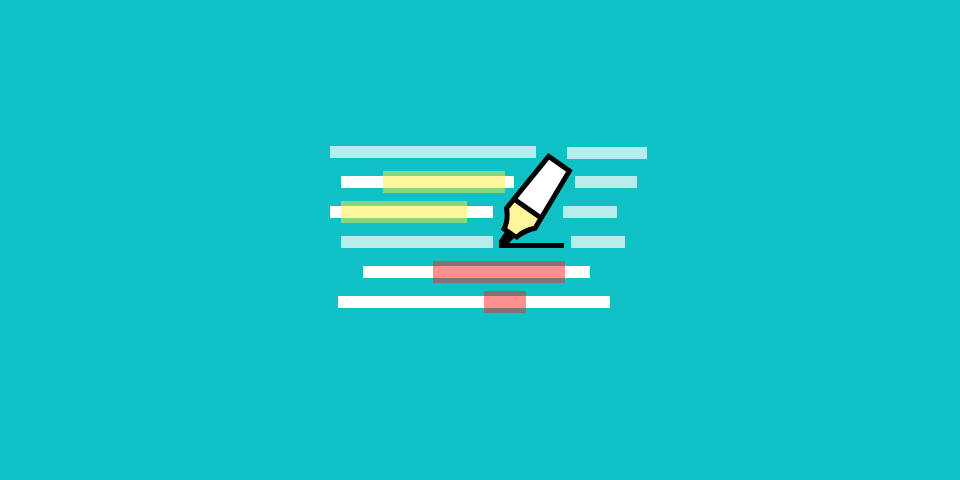- 首頁
- ›編輯PDF
PDF 編輯器
一個多合一的線上 PDF 編輯器,可供您用於編輯文字或是新增圖像、形狀、醒目提示和隨手註釋到文件中。助您輕鬆編輯檔案好在能更短的時間內完成更多工作,就是這麼簡單,讓您能把心力投注在重要的工作上。
- 輕鬆在 Mac、Windows 或是行動裝置上編輯 PDF 檔案
- 透過雲端空間來整理您的文件
- 使用瑞士工程等級的安全技術來保障安全性
輕輕鬆鬆編輯您的 PDF
檔案工作不該是艱深晦澀的。這就是我們簡化 PDF 編輯工作的原因,這樣您便可以自由靈活地對工作檔案進行各式操作。
強大的 PDF 編輯工具–易如反掌
說到「編輯 PDF」,我們可沒在開玩笑的。看是要新增全新文字、編輯現有文字、醒目提示、繪製、插入形狀和圖像——無論您需要什麼,我們都能滿足您的需求。工具使用起來非常簡單,無需事先設定或安排初學訓練。大家都可以立即開始。
文件整理快覽
透過整理模式來進行重新排列、合併、解壓縮、分割等安排。使用多種類型的匯出選項,以您喜歡的任何檔案格式儲存文件。此外,您還可以壓縮或壓平合併您的 PDF — 您的文件,您做主。
快速保存、輕鬆分享
施展了魔法並完成編輯您的 PDF 了嗎?只需將編輯後的文件保存到 Smallpdf、您的裝置或任何有與我們連接的 App(例如 Dropbox 或 G Suite)中即可,或是通過快速下載連結共享。
如何免費在線上編輯 PDF 檔案
- 將您的 PDF 檔案匯入或拖放到我們的編輯工具中。
- 如果有需要的話,您可以新增文字、圖像、形狀、標記或電子簽名等等的項目。
- 如有需要的話,亦可整理文件頁面。
- 點擊以將您的檔案 「匯出」為 PDF 或其他的檔案類型。
- 大功告成後,即可下載您編輯完成的 PDF 檔案—就是這麼簡單!
線上編輯 PDF – 快速簡便
強大無比的工具–無須任何使用教程
工具就是如此簡單,您和您的團隊無需預先閱讀或學習任何內容即可開始使用。只需上傳您的文件即可開始編輯。
輕鬆切換工具和轉換文件類型
在其他 30 多種 PDF 工具之間快速切換,將文件壓縮或匯出為 Word、Excel、PowerPoint 或 JPG 檔案。
隨時隨地編輯檔案
不必再窩在辦公桌前工作。使用適用 Android 和 iOS 的 Smallpdf 行動裝置 App 以在通勤期間編輯您的文件。
GDPR 合規性
我們遵守一般資料保護規定(GDPR)以確保我們有正當管理您的個人資料。
ISO/IEC 27001 認證
我們每年都會接受 ISO/IEC 27001 認證審核,該認證可確保您的資訊安全無虞。
文件傳輸加密
我們甚至會在您編輯、壓縮或轉換文件時,使用高科技 TLS 加密保護您的文件安全。
PDF 編輯工作常見問題解答
請問我是否可以免費使用編輯 PDF 工具?
您可以透過免費帳戶來為 PDF 檔案新增文字、圖片、醒目提示或是繪圖,並整理好您的文件。 想要直接編輯 PDF 檔案的話,只要升級訂閱方案至 Pro 方案即可享有為期七天的免費試用服務。 在試用期間,您隨時可以取消訂閱。
請問我可以為我的整個團隊獲取授權嗎?
對於需要編輯 PDF 文件並改善 PDF 工作流程的團隊/企業來說,Smallpdf 可說是十分理想的解決方案。 我們的 Smallpdf for Teams 方案有針對不同規模的團隊量身打造專屬的解決方案,好幫助各位提升工作效率並快速地完成手邊的任務。
請問我可以編輯 PDF 中的文字嗎?
修改文件中的文字其實是非常簡單的一件事。 上傳您的檔案,前往「編輯文字」分頁,然後選取您想要調整的文字即可。 請注意:文字的直接編輯功能是 Pro 訂閱專屬的功能,其中隨附為期七天的免費試用服務。 試用期間如果覺得訂閱服務並不符合您需求的話,您隨時可以取消訂閱。
我可以為我編輯的文件添加密碼保護嗎?
若是要為編輯完成的 PDF 檔案安排密碼保護的話,請在編輯好檔案以後前往「工具」下拉式功能表並選定「保護 PDF」工具。 在那裡,您可以設定並確認密碼,好加強檔案的安全性並提高安全性保障。
請問除了 Adobe Acrobat 以外,我們還有哪些編輯 PDF 檔案的最佳選項呢?
使用 Smallpdf 等線上工具來輕鬆編輯文件中的文字、圖片或是註釋。 拋開不堪用的軟體吧——上傳檔案後即可輕鬆開始編輯。
請問線上 PDF 簽名工具安全嗎?
Smallpdf 會透過 TLS 加密技術、ISO/IEC 27001 認證和 GDPR 合規性來確保 PDF 編輯業務的安全性。 在整個編輯過程中或是編輯完成過後,系統都會安全地處理您的資料。
請問我該如何使用 Mac 或是 Chrome 來編輯 PDF 檔案呢?
使用 Smallpdf 來免費線上編輯您的 PDF。 只要將您的檔案拖曳至編輯工具中,即可開始編輯檔案。 無需另外安裝任何軟體。
請問我們可以編輯 PDF 掃描檔的文字嗎?
Smallpdf 的 OCR 工具可以幫助您將掃描檔轉換為可供編輯的數位文字。 在轉換完成以後,您即可使用 PDF 編輯工具來直接開始編輯文字。
請問如果想要線上醒目提示 PDF 檔案中的文字,最簡單的方法是?
如果想要醒目提示 PDF 檔案中的部份內容,請將其拖曳到此頁面頂部的 Smallpdf PDF 編輯工具中,然後使用螢光筆工具即可。